Το Windows Sandbox απέτυχε να ξεκινήσει, Σφάλμα 0x80070569
Τα Windows 10 προσφέρουν μια δυνατότητα Sandbox που προσφέρει ένα εικονικό περιβάλλον επιφάνειας εργασίας μιας χρήσης όπου ο χρήστης μπορεί να εκτελέσει προσωρινές εντολές και ενέργειες. Τροφοδοτείται από την πλατφόρμα εικονικοποίησης Hyper-V . Τούτου λεχθέντος, εάν λαμβάνετε έναν κωδικό σφάλματος 0x80070569 κατά την εκκίνηση του Sandbox , τότε αυτή η ανάρτηση θα σας βοηθήσει να επιλύσετε το πρόβλημα.
Το Windows Sandbox(Windows Sandbox) απέτυχε να ξεκινήσει – 0x80070569
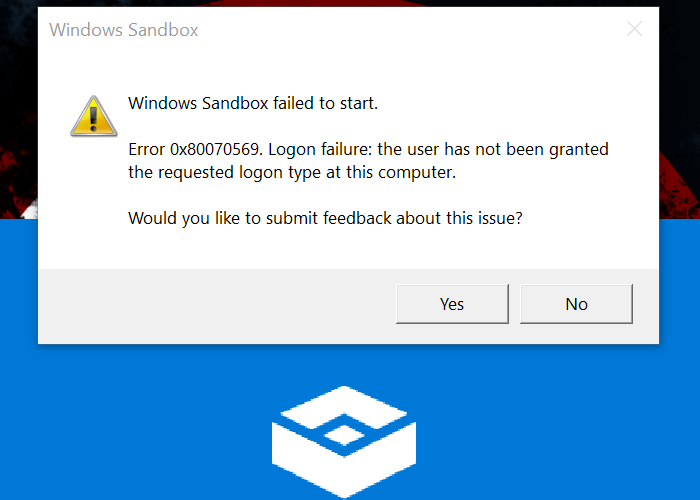
Το σφάλμα μπορεί να φέρει πρόσθετη προειδοποίηση, όπως " Αποτυχία σύνδεσης: δεν έχει εκχωρηθεί στον χρήστη ο τύπος σύνδεσης που ζητήθηκε σε αυτόν τον υπολογιστή(Logon failure: the user has not been granted the requested logon type at this computer) ." ή « Application Guard έχει σταματήσει να λειτουργεί. Προσπαθήστε να ανοίξετε ξανά την εργασία σας(Application Guard has stopped working. Please try to open your work again) .» όταν εκκινείτε το Windows Defender Application Guard ( WDAG ).
Το σφάλμα σχετίζεται με την άδεια του χρήστη και αυτό πρέπει να διορθωθεί.
1] Ενημερώστε την πολιτική ομάδας(Update Group Policy) για υπολογιστή τομέα(Domain Computer) ή Προσθήκη(Add) ξανά
Εάν ο υπολογιστής είναι συνδεδεμένος σε έναν τομέα, τότε το πιθανότερο είναι ότι ο υπολογιστής Hyper-V έχει χάσει ή έχει ελλιπή σύνδεση με τον τομέα, μπορεί να οφείλεται σε αναντιστοιχία διαπιστευτηρίων. Εάν δεν συμβαίνει αυτό, τότε μπορεί να οφείλεται σε σφάλμα στην Πολιτική GPO(GPO Policy) που έχει κληρονομηθεί .
Ενημέρωση πολιτικής ομάδας(Update Group Policy)
Ένας διαχειριστής τομέα μπορεί να χρησιμοποιήσει τη δυνατότητα Διαχείρισης πολιτικής ομάδας(Group Policy Management) από την κονσόλα Διαχειριστή διακομιστή(Server Manager) και να εγκαταστήσει τη σωστή πολιτική ομάδας στον υπολογιστή. Στη συνέχεια, θα πρέπει να φροντίσει να επεξεργαστεί την πολιτική για να συμπεριλάβει NT Virtual Machine\Virtual Machines στις καταχωρίσεις για Σύνδεση ως υπηρεσία. (Log on as a Service.) (Log on as a Service. )Έγινε αυτό κλείστε το πρόγραμμα επεξεργασίας πολιτικής και χρησιμοποιήστε την εντολή ' gpupdate /force’ στον κεντρικό υπολογιστή Hyper-V για να ανανεώσετε την πολιτική.(Hyper-V)
Remove/Add computer to Domain again
Ένας διαχειριστής τομέα μπορεί να αφαιρέσει και να προσθέσει ξανά τον υπολογιστή στον τομέα. Θα φροντίσει να ανανεώσει τα πάντα και τα δικαιώματα, συμπεριλαμβανομένων των διαπιστευτηρίων, είναι επαληθευμένα και σωστά.
Σχετική ανάγνωση(Related read) : Το Windows Sandbox δεν φορτώνει, δεν ανοίγει ή δεν λειτουργεί .
2] Επανεκκινήστε τις (Restart Windows) Υπηρεσίες των Windows που (Services) σχετίζονται(Associated) με το Windows Sandbox(Windows Sandbox)
Ανοίξτε το συμπληρωματικό πρόγραμμα Services πληκτρολογώντας services.msc στη γραμμή εντολών Εκτέλεση ( (Run)Win + R ) και, στη συνέχεια, πατήστε το πλήκτρο enter. Βρείτε τις ακόλουθες υπηρεσίες, κάντε δεξί κλικ και, στη συνέχεια, επιλέξτε Έναρξη(Start) ή Επανεκκίνηση(Restart) της υπηρεσίας.
- Υπηρεσία εικονικοποίησης δικτύου
- Εικονικός δίσκος
- Διαχειριστής εικονικής μηχανής Hyper-V
- Υπολογιστική Υπηρεσία κεντρικού υπολογιστή Hyper-V
- Υπηρεσίες διαχείρισης εμπορευματοκιβωτίων
- Application Guard Container Service
- Κλήση απομακρυσμένης διαδικασίας (RDC)
Φροντίστε(Make) να μην αλλάξετε τον τύπο εκκίνησης και αφήστε το ως προεπιλογή καθώς οι Πολιτικές των Windows(Windows Policies) τις διαχειρίζονται κυρίως.
Ελπίζω ότι η ανάρτηση ήταν εύκολη στην παρακολούθηση και μπορέσατε να επιλύσετε το σφάλμα 0x80070569 του Windows Sandbox απέτυχε να ξεκινήσει.(Windows Sandbox)
Εάν τίποτα άλλο δεν λειτουργεί και ο υπολογιστής σας είναι μέρος ενός τομέα, θα ήταν καλύτερο να συνδεθείτε με τον διαχειριστή IT για να επιλύσετε περαιτέρω το πρόβλημα.
Related posts
Το Windows Sandbox απέτυχε να ξεκινήσει, Σφάλμα 0x800706d9
Εγκατάσταση του προγράμματος οδήγησης Realtek HD Audio Failure, Σφάλμα OxC0000374 στα Windows 10
Διορθώστε το σφάλμα αναβάθμισης των Windows 0xC1900101-0x4000D
Δεν ήταν δυνατή η ενεργοποίηση της κοινής χρήσης στο σπίτι, Σφάλμα 5507 στα Windows 10
Διορθώστε το σφάλμα Invalid Depot Configuration Steam σε υπολογιστή Windows
Διορθώστε το σφάλμα φόρτωσης εφαρμογής 5:0000065434 στα Windows 10
Πώς να δοκιμάσετε γρήγορα το πρόγραμμα εγκατάστασης PS1, EXE, MSI στο Windows Sandbox
Ενεργοποιήστε ή απενεργοποιήστε την εικονική κοινή χρήση GPU για τα Windows Sandbox
Ενεργοποίηση ή απενεργοποίηση της κοινής χρήσης προχείρου με το Windows Sandbox
Διορθώστε το σφάλμα Windows Defender 0x800b0100 στα Windows 11/10
Πώς να ενεργοποιήσετε το Windows Sandbox στα Windows 11/10
Πώς να ρυθμίσετε τις παραμέτρους του Windows Sandbox (εκτέλεση εφαρμογών/σεναρίων, κοινή χρήση φακέλων κ.λπ.)
Διορθώστε το σφάλμα Event ID 7031 ή 7034 όταν ο χρήστης αποσυνδέεται από υπολογιστή με Windows 10
Διορθώστε το σφάλμα εφαρμογής 0xc0150004 στα Windows 11/10
Σφάλμα χρόνου εκτέλεσης 482 - Σφάλμα εκτύπωσης στα Windows 10
Σφάλμα Αναγνωριστικού συμβάντος 158 - Εκχώρηση πανομοιότυπων GUID δίσκου στα Windows 10
Ωχ! Δεν μπορέσαμε να το αποθηκεύσουμε - την εφαρμογή Windows Photos
Πώς να ενεργοποιήσετε το Windows Sandbox στο λειτουργικό σύστημα επισκεπτών VirtualBox
Διορθώστε το σφάλμα Windows Upgrade Assistant 0xC1900200
Διορθώστε το σφάλμα WpnUserService.dll στα Windows 11/10
